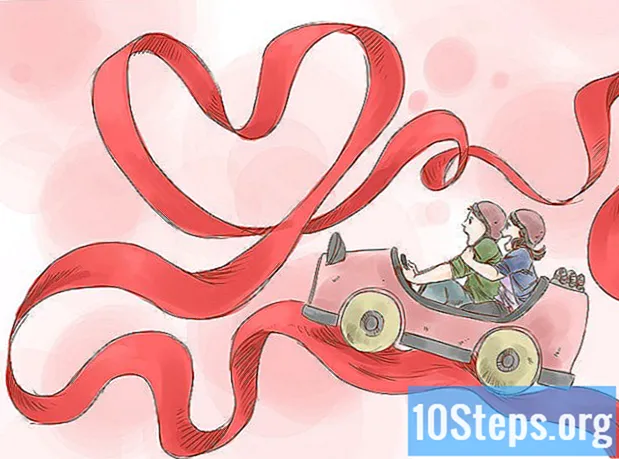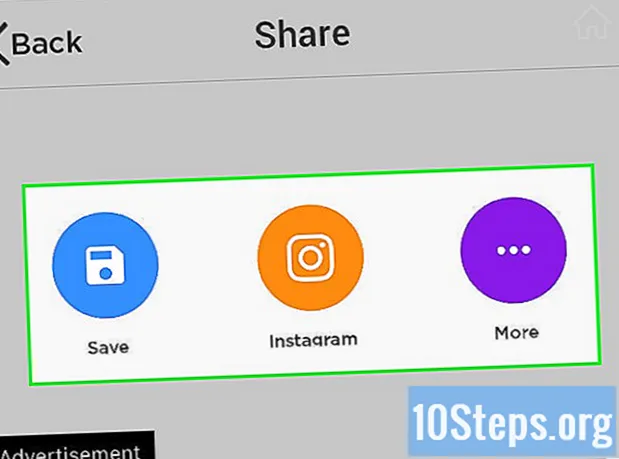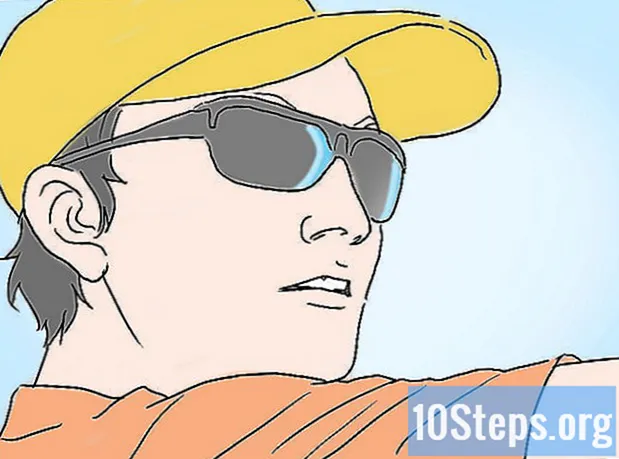Tartalom
Ez a cikk megtanulja, hogyan tilthatja le a privát vagy névtelen böngészési funkciót egyes internetes böngészőkben. Jelenleg az egyetlen nagyobb böngésző, amely natív módon rendelkezik ezzel a lehetőséggel, a Safari, iOS-eszközökön. Ennek ellenére lehetséges olyan plug-inek telepítése, amelyek korlátozzák a Firefox bizonyos szolgáltatásait, és a Csoportházirend-szerkesztő használatával letilthatja az inkognitómódot (a Chrome-ból) és az InPrivate-t (a Microsoft Edge-ből). A Chrome-hoz csatlakoztatott második módszer a Windows 10 Home Edition rendszerrel működik, de az első nem biztos, hogy működik. Tudjon meg többet!
Lépések
1/6 módszer: Az inkognitómód letiltása a Chrome-ban (Windows 10 rendszeren)
. Kék és fehér arc ikon ábrázolja, és a dokkban található.

. Az opció a mappában található segédprogramok ikonja pedig fekete képernyő.
. Az ablak bal felső sarkában található, és egy legördülő menüt nyit meg.
iPhone vagy iPad. Szürke fogaskerék jelöli, és a készülék kezdőképernyőjén található.

Érintés Felhasználási idő. Az opciót homokóra képviseli lila alapon, és új ablakot nyit meg.
Érintés Tartalom és adatvédelem. Az opció egy tiltott szimbólumú piros ikon mellett található.

Érintés Tartalmi korlátozások. Az opció a Tartalom és adatvédelem menü tetején található.
Érintés internetes tartalom. Az opció a menü közepén található, és új ablakot nyit meg.
Érintés Korlátozza a felnőtt webhelyeket. Ez a menü második opciója. A magas tartalom korlátozása mellett letiltja a privát böngészést is.
6/6. Módszer: Az InPrivate böngészés letiltása a Microsoft Edge-en (Windows rendszeren)
nyomja meg ⊞ Nyerj+R. Megnyitja a Run segédprogramot, ahol elérheti azt a programot, amely letiltja a Microsoft Edge InPrivate navigációt.
- Nem tilthatja le az InPrivate böngészést a Windows 10 Home Edition rendszerben.
- Kattintson a jobb gombbal a képernyő bal alsó sarkában lévő Start ikonra, és válassza a menüből a "Futtatás" opciót.
írd le gpedit.msc a keresősávban. Másolja ezt a kódot, és változtatás nélkül illessze be a sávba.
kattints be rendben. Ez megnyitja a Helyi csoportházirend-szerkesztőt.
- A folyamat követéséhez rendszergazdai jogosultságokkal kell rendelkeznie.
Kattintson a nyílra a bal oldalon Számítógép konfigurációja. A mappa a Helyi csoportházirend-szerkesztő ablak bal oldali ablaktáblájában található.
Kattintson a nyílra a bal oldalon adminisztratív sablonok. Görgessen lefelé az oldalon a mappa megkereséséhez.
Kattintson a ikontól balra található nyílra Windows alkatrészek. Ha szükséges, görgessen lefelé az oldalon.
Kattintson a mappára Microsoft Edge. A mappa tartalmát az ablak jobb oldalán található panelen jeleníti meg.
Kattintson duplán a mappára Microsoft Edge, jobbra. Megnyitja a mappát.
kattints be Engedélyezze az InPrivate böngészést. Az opció a mappa teteje közelében található.
Kattintson a "Letiltás" melletti választógombra. Letiltja a Microsoft Edge InPrivate navigációt.
kattints be Alkalmazni és rendben. Ez elmenti a módosításokat. Ettől kezdve senki sem tudja használni a Microsoft Edge-t az adott számítógépen (vagy más, ugyanarra a hálózatra csatlakozó személy) az InPrivate böngészést.
Figyelmeztetések
- A legtöbb böngészőben nincs lehetőség az anonim vagy a privát böngészés letiltására. A legjobb, amit tehet, hogy telepíti a szülői felügyeletet, amely figyeli az internet használatát amíg ezekben az alternatív navigációs módokban.